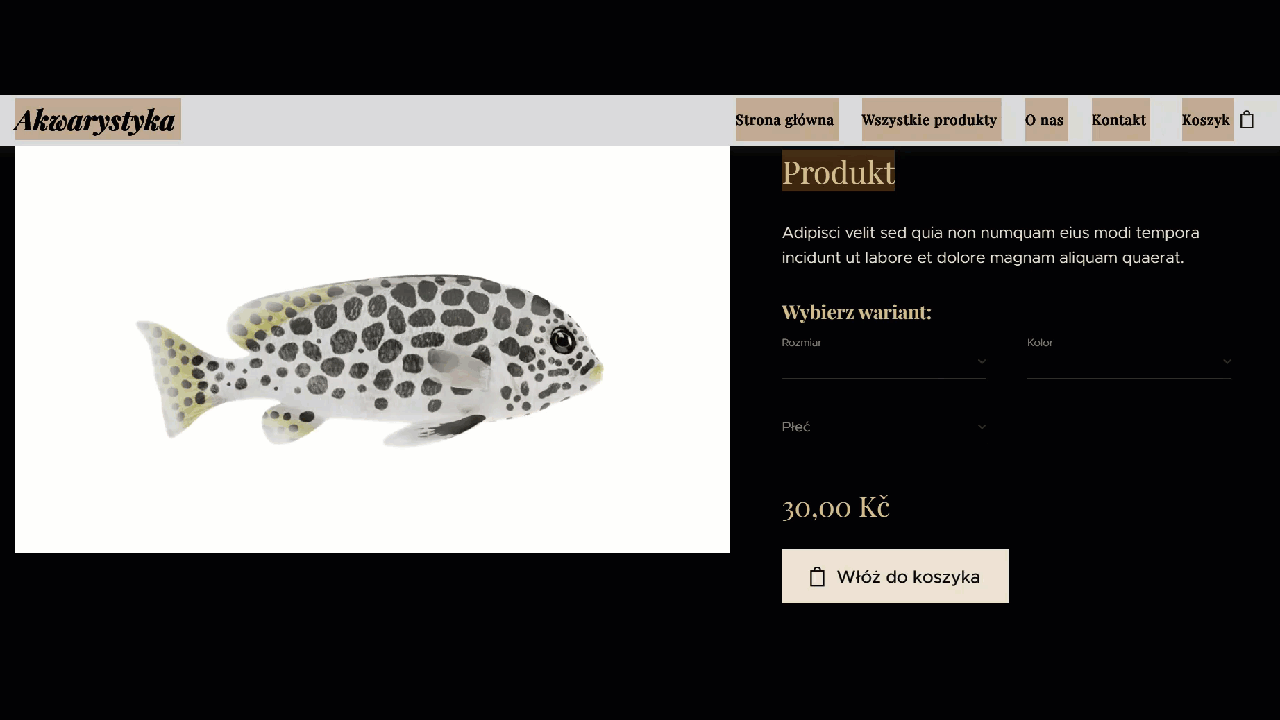Dzięki tej funkcjonalności możesz oferować produkty na sprzedaż w wielu różnych wersjach różniących się np. rozmiarem, kolorem, smakiem, itd. Dla każdego wariantu możesz określić odrębną cenę, podać ilość dostępnych sztuk lub wprowadzić indywidualny numer produktu. Jeżeli wybrany wariant produktu nie będzie już potrzebny, możesz go ukryć w swoim sklepie internetowym.
Możesz dodawać warianty produktów nawet prowadząc stronę w wersji darmowej, ale dopiero zakup Pakietu Pro lub Business umożliwi korzystanie z tej funkcjonalności bez żadnych ograniczeń. Zakres działania tej funkcji zależy od wariantu Pakietu Premium, który posiadasz w swoim projekcie.
Strona darmowa, Pakiet Premium Limited i Mini: Możesz aktywować tę funkcję i konfigurować warianty produktów. Dodane warianty będą widoczne w opublikowanej wersji Twojego sklepu internetowego, ale nie będzie możliwości realizowania zamówień złożonych w Twoim sklepie.
Pakiet Premium Standard: Możesz aktywować tę funkcję i konfigurować warianty produktów. Dodane warianty nie będą widoczne w opublikowanej wersji Twojego sklepu internetowego. Będziesz mieć dostęp do wszystkich funkcji i informacji szczegółowych potrzebnych do zrealizowania wszystkich zamówień złożonych w Twoim sklepie internetowym, co oznacza, że możesz prowadzić w pełni funkcjonalny sklep.
Pakiet Premium Pro: Możesz aktywować tę funkcję i konfigurować warianty produktów, które będą widoczne w opublikowanej wersji Twojego sklepu internetowego. Możesz sprzedawać swoje produkty w dowolnym odpowiadającym Ci rozmiarze, kolorze, itp.
1. Po wejściu do edytora kliknij przycisk Produkty widoczny w górnym pasku menu sklepu internetowego.
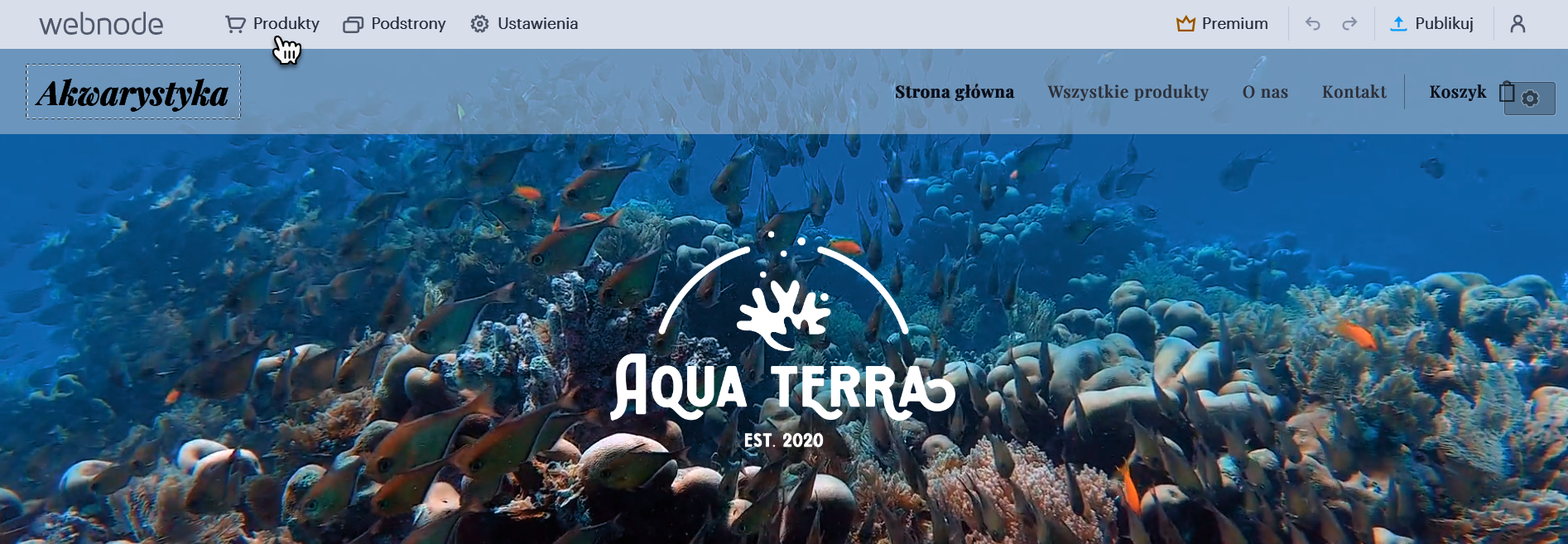
2. Wybierz produkt z listy, do którego chcesz dodać nowe warianty.
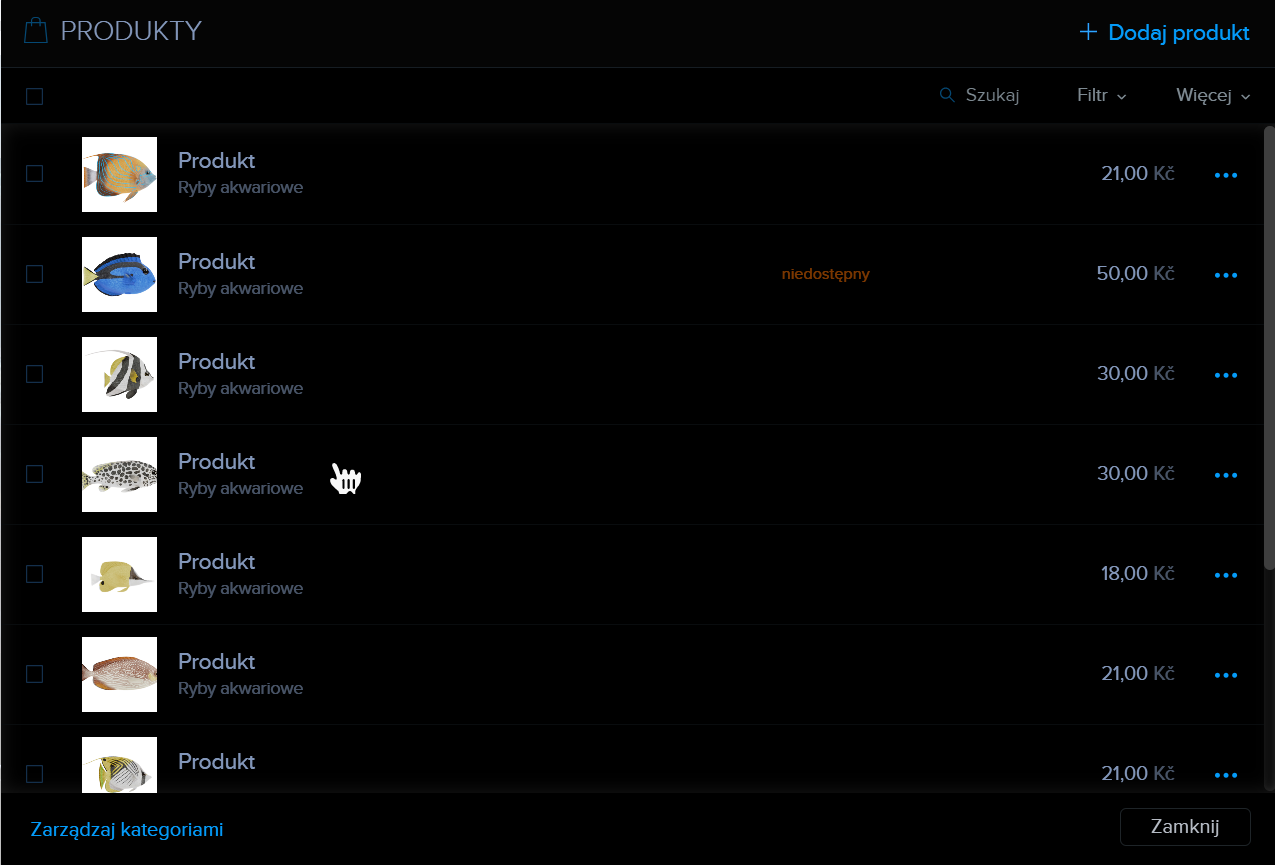
3. Wejdź na stronę szczegółów produktu i wybierz zakładkę Warianty.
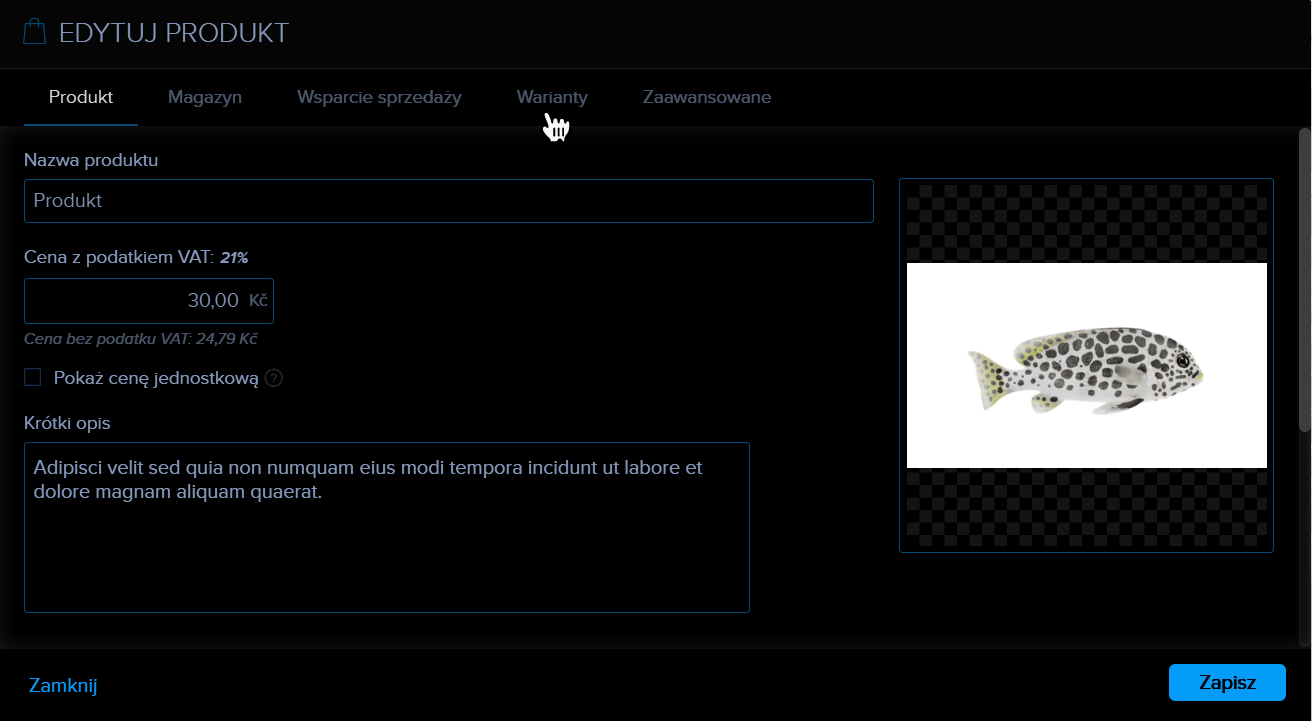
4. Kliknij opcję Stwórz wariant.
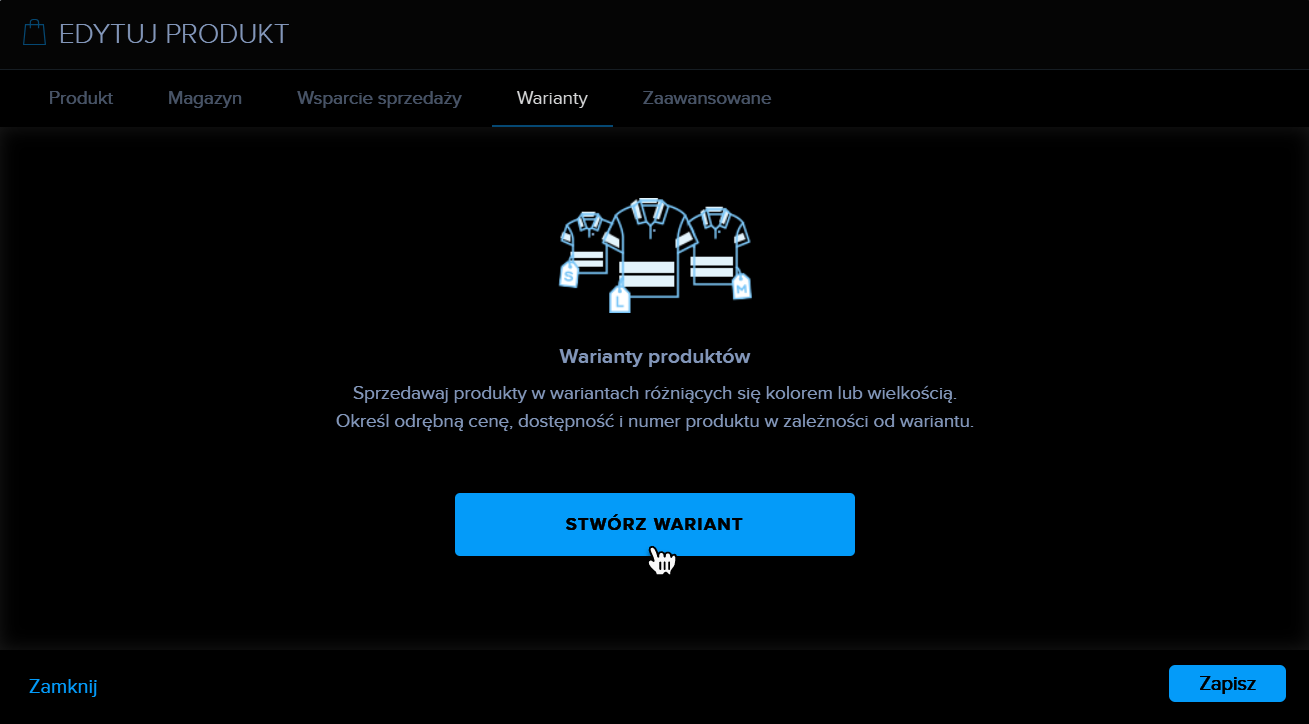
5. W polu Kategorie wariantów wprowadź jej nazwę (na przykład: rozmiar, kolor, smak, itp.). W polu Warianty produktu wprowadź dokładnie te wersje, spośród których klienci będą dokonywać wyboru (na przykład: S, M, L) . Rozdziel każdą z wersji odstępem (klikając Enter). Możesz dodać do 5 różnych grup wariantów, a każda z takich grup może zawierać maksymalnie 50 różnych wariantów.
Klikając w Dodać kategorię możesz utworzyć nową kategorię wariantów. Pamiętaj, aby zachować wszystkie wprowadzone zmiany klikając przycisk Zapisz.
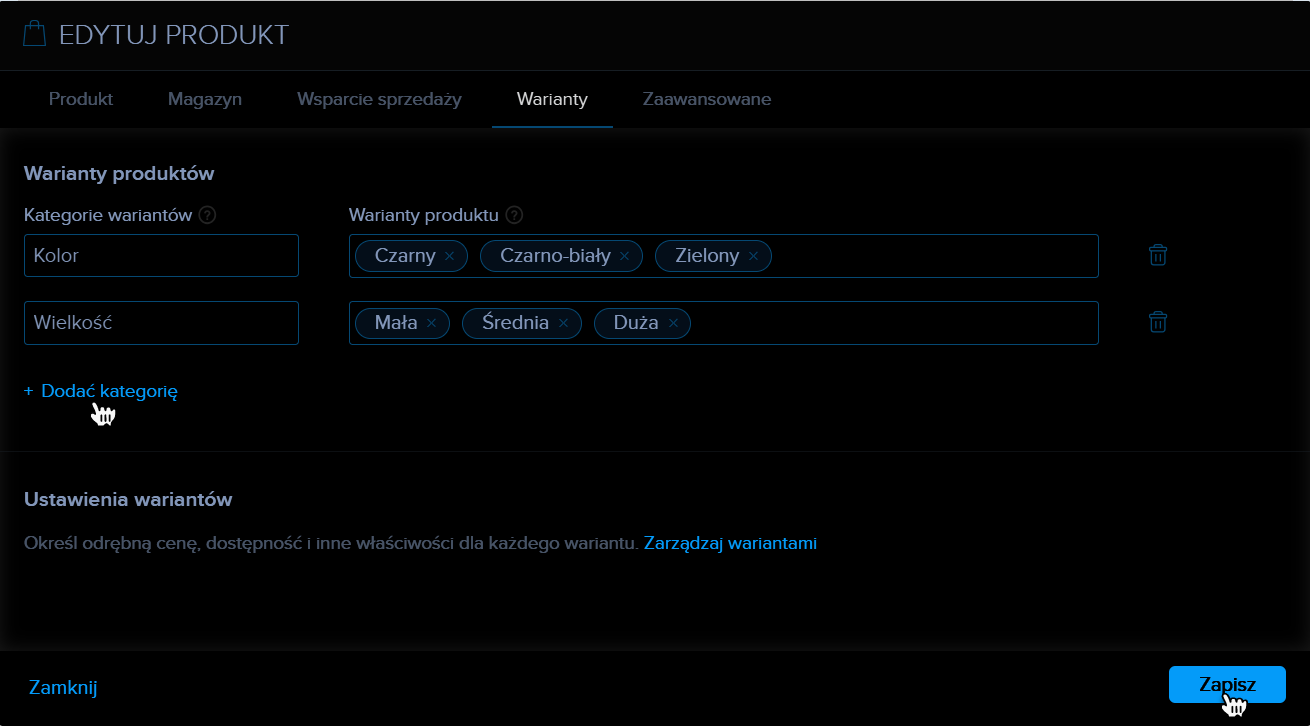
Jeżeli chcesz usunąć wybrany wariant, kliknij widoczny obok niego symbol ‘x’. Kliknięcie w ikonę z symbolem śmietnika umożliwi usunięcie całej grupy.
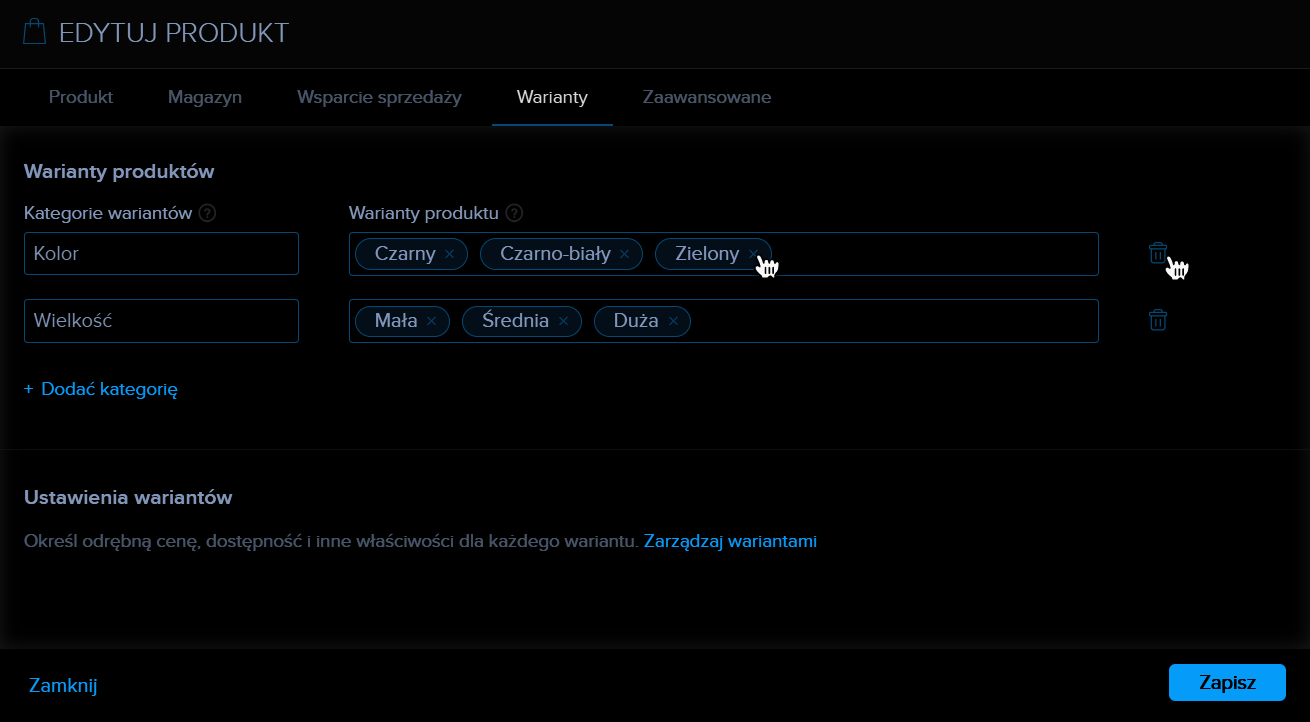
6. Dla każdego wariantu możesz określić ceny indywidualne, ilość dostępnych sztuk oraz inne właściwości = kliknij Zarządzaj wariantami.
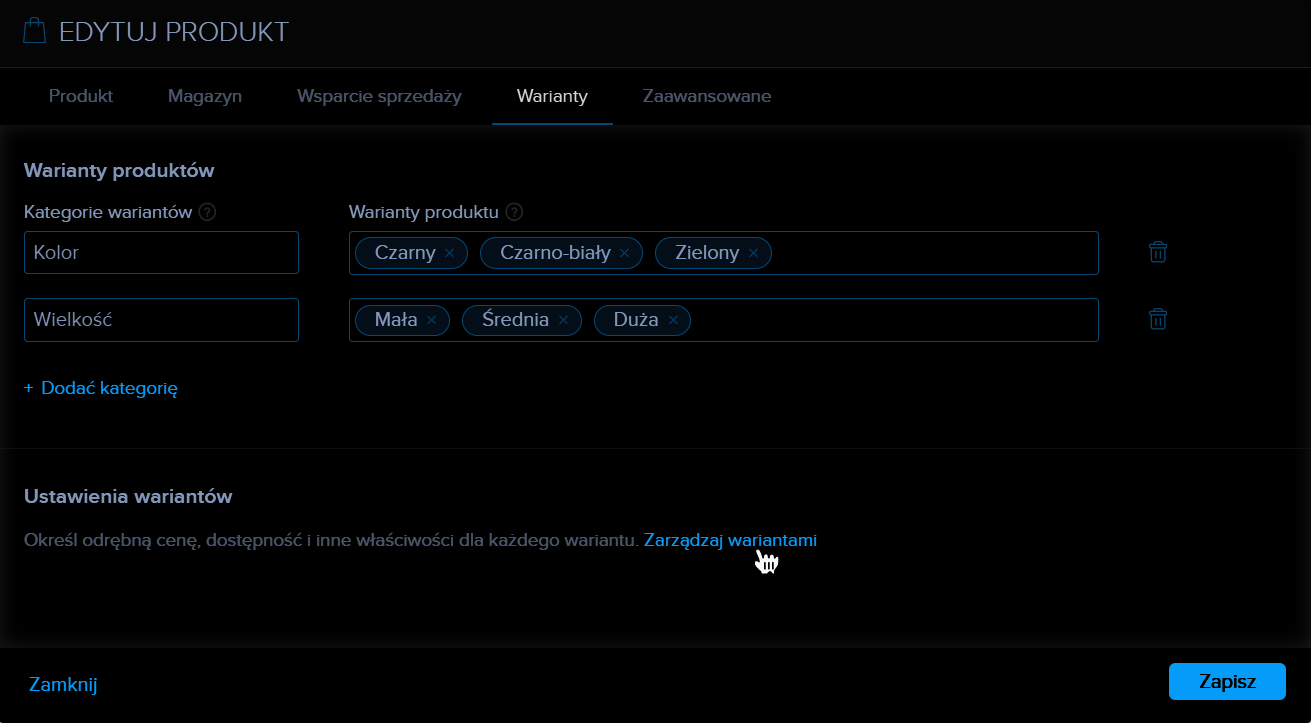
7. W tym oknie możesz ustawić dla każdego z wariantów oddzielną cenę. Jeżeli nie planujesz określać odrębnych cen, cena każdego z wariantów będzie taka sama, jak cena podana w zakładce Produkt.
Możesz także określić dostępność magazynową dla każdego z wariantów. Oznacza to, że w przypadku wyprzedania jednego z wariantów, klienci nie będą już mogli go zamówić. Jeżeli opcja dostępności magazynowej w zakładce Warianty została aktywowana, będzie ona nieaktywna w zakładce Magazyn. W takiej sytuacji musisz ustawić dostępność magazynową dla każdego z wariantów produktu oddzielnie w sekcji ustawień Wariantów produktów. Ceny wprowadzone w zakładce Produkt staną się automatycznie nieaktywne.
Możesz również ukrywać poszczególne warianty produktu w swoim sklepie internetowym. W efekcie wybrany warianty produktu nie będzie widoczny dla Twoich klientów. Wystarczy jedynie zaznaczyć pole Ukryj produkt w sklepie, a potem kliknąć Zapisz.
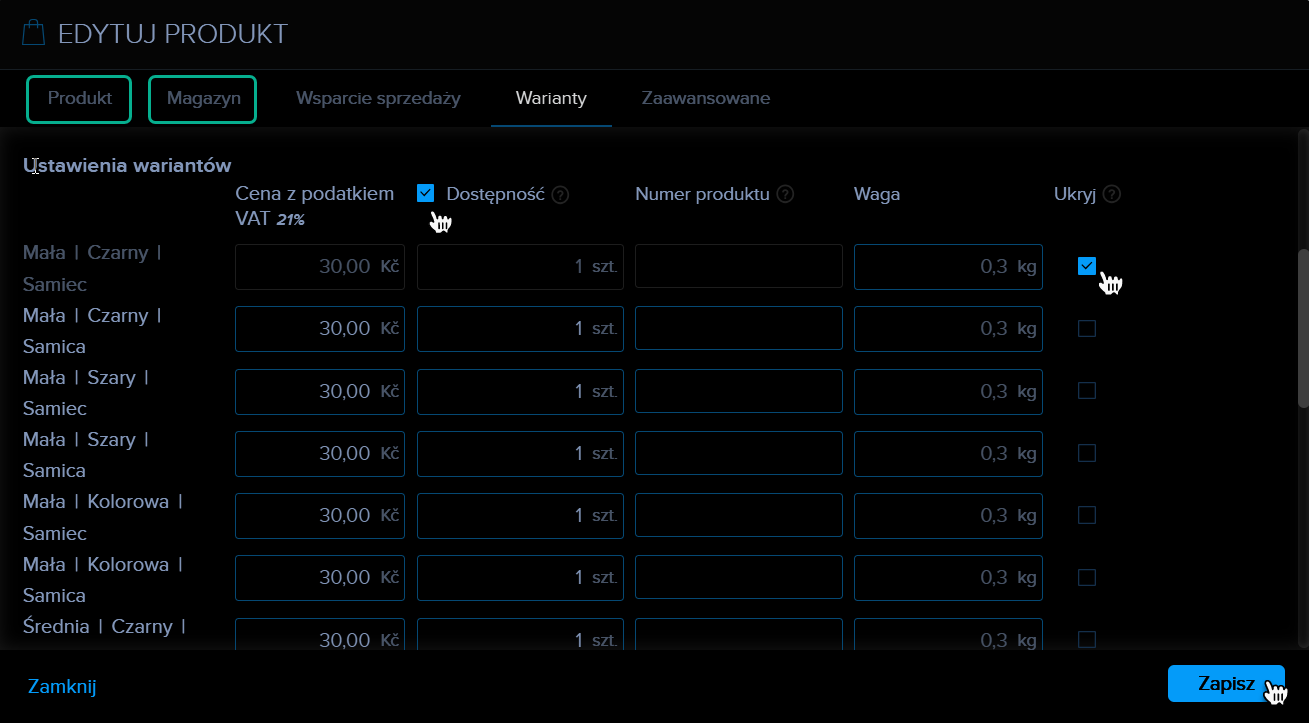
Ostrzeżenie: Dodanie nowej kategorii wariantów powoduje usunięcie wszystkich informacji dodanych wcześniej na stronie Zarządzanie wariantami. Dzieje się tak dlatego, że po dodaniu nowej grupy wariantów system automatycznie tworzy wszystkie możliwe kombinacje cech. Podobnie dzieje się w sytuacji, gdy usuwasz całe kategorie wariantów lub poszczególne warianty. Sugerujemy, aby wprowadzać poszczególne ustawienia wariantów dopiero wtedy, gdy zostały już dodane wszystkie możliwe grupy wariantów i pojedyncze warianty.
8. Jeżeli nie potrzebujesz korzystać z tych ustawień wariantów, możesz je wyłączyć klikając Wyłącz ustawienia wariantów.
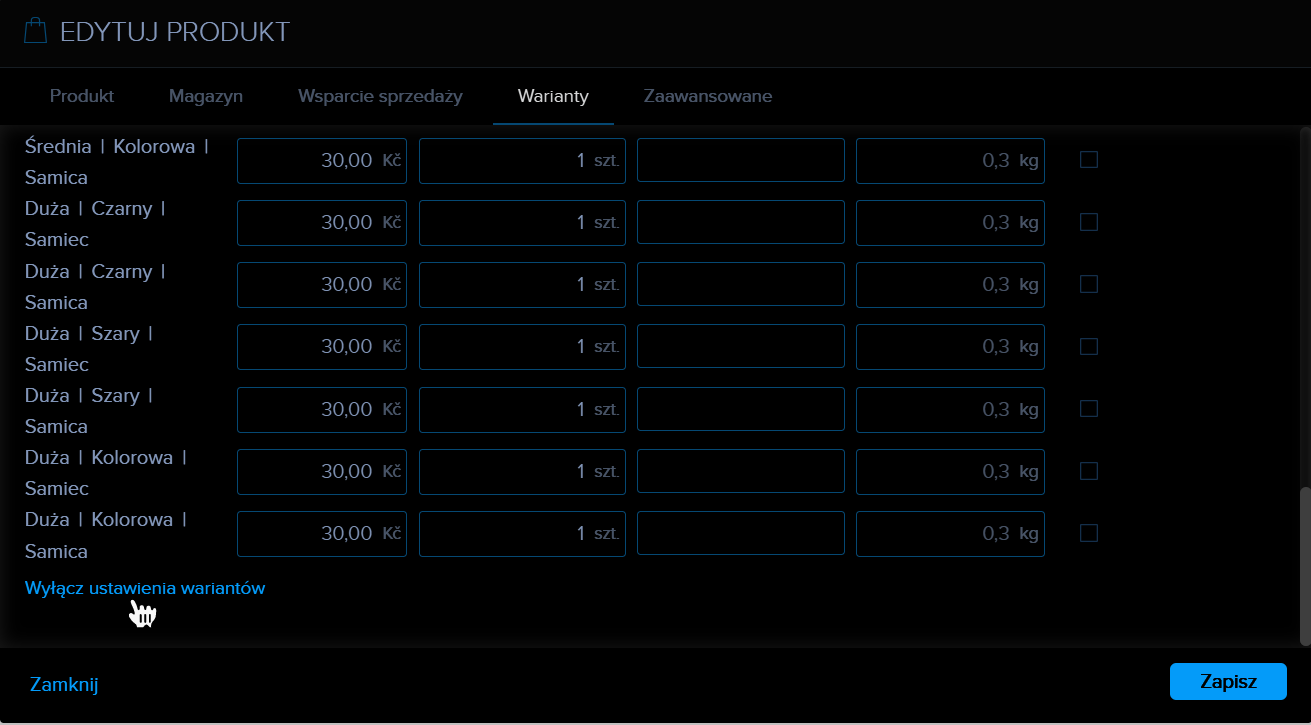
9. Teraz klient będzie mógł wybrać ten wariant produktu, którego poszukuje. Cena wybranego produktu będzie się zmieniać zależnie od wybranego wariantu.